arcgis拓扑错误检查及修改步骤
更新日期:2023-06-04 17:47:18
来源:互联网
手机扫码继续观看

不清楚arcgis拓扑错误如何检查及修改的小伙伴。首先打开创建好的拓扑数据集到ArcMap中,接着在工具栏打开拓扑工具条,Search Now按钮,即可拓扑错误检查,详情如下。
arcgis拓扑错误检查及修改步骤
1、首先打开创建好的拓扑数据集到ArcMap中,红点是拓扑错误的位置。

2、接着打开上方工具栏找到“Customize”点击,接着点击“Toolbars”,然后进入“Topology”打开拓扑工具条。

3、然后打开新窗口确定拓扑的要素数据集为“Topology”,点击“OK”即可。
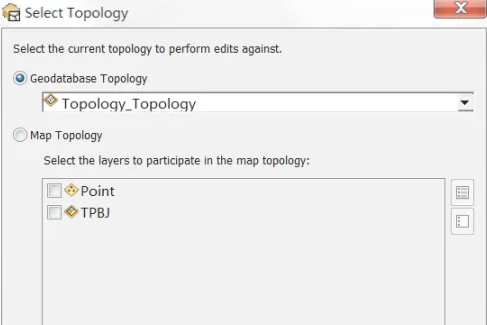
4、最后点击工具栏的拓扑错误按钮,打开“Error Inspector”窗口,点击“Search Now”按钮,即可拓扑检查。
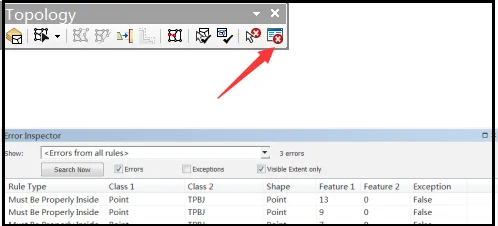
5、接着选中范围,点击“立即搜索”即可看到错误。
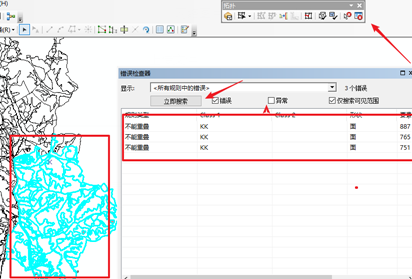
6、然后选中错误,右键选择“合并”功能,弹出界面选择较大的一个面要素。
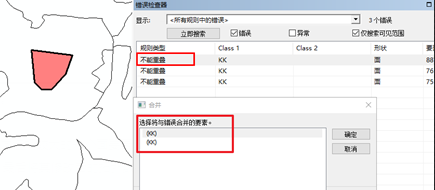
7、然后就可以看到红色区域的面图层去除掉了,最后将其修改后的拓扑数据导出即可。
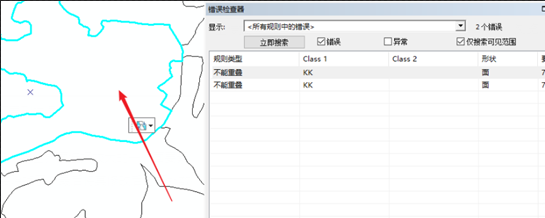
延伸阅读:怎么画线
该文章是否有帮助到您?
常见问题
- monterey12.1正式版无法检测更新详情0次
- zui13更新计划详细介绍0次
- 优麒麟u盘安装详细教程0次
- 优麒麟和银河麒麟区别详细介绍0次
- monterey屏幕镜像使用教程0次
- monterey关闭sip教程0次
- 优麒麟操作系统详细评测0次
- monterey支持多设备互动吗详情0次
- 优麒麟中文设置教程0次
- monterey和bigsur区别详细介绍0次
系统下载排行
周
月
其他人正在下载
更多
安卓下载
更多
手机上观看
![]() 扫码手机上观看
扫码手机上观看
下一个:
U盘重装视频












